文章詳情頁
Win11怎么修改DNS?Win11修改系統DNS方法
瀏覽:79日期:2022-11-18 09:28:32
Win11怎么修改DNS?最近許多用戶在使用Windows11的時候想要進入微軟商店安裝一些程序,但是一直在加載無法正常的登陸,這個時候就需要修改dns,那么對于Win11來說要怎么修改呢?下面小編就帶著大家一起看看吧!
Win11修改DNS方法
方法一:
首先打開開始菜單中的設置。
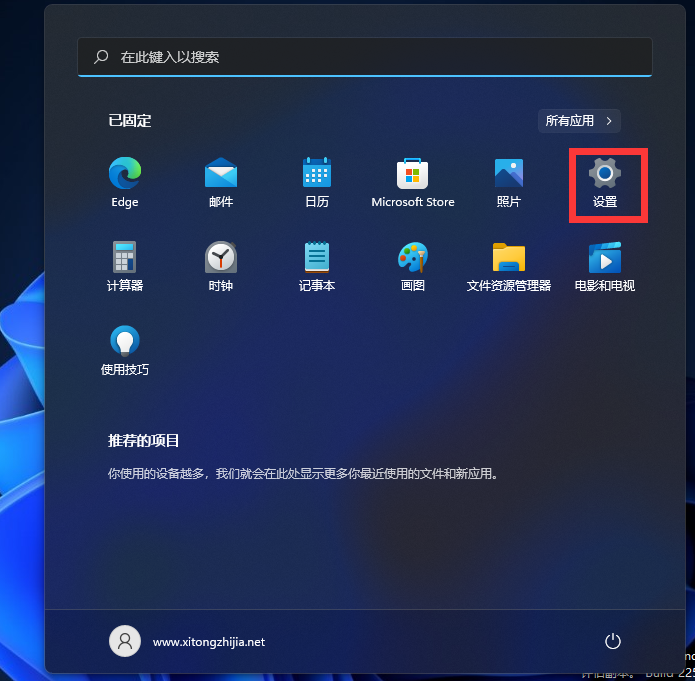
打開后,在左側選擇網絡和Internet選項,再在右側的最下方找到高級網絡設置。
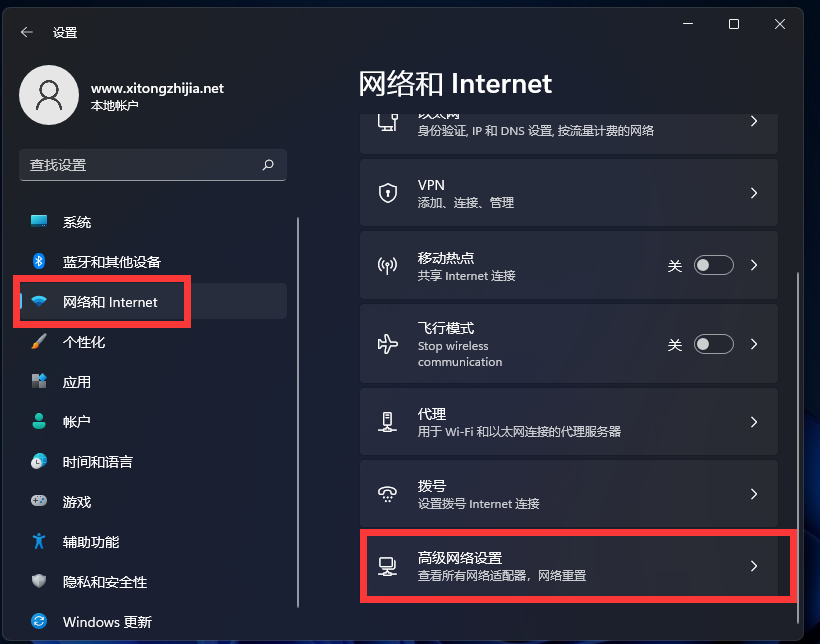
進入后,再在最下方找到更多網絡配適器選項。
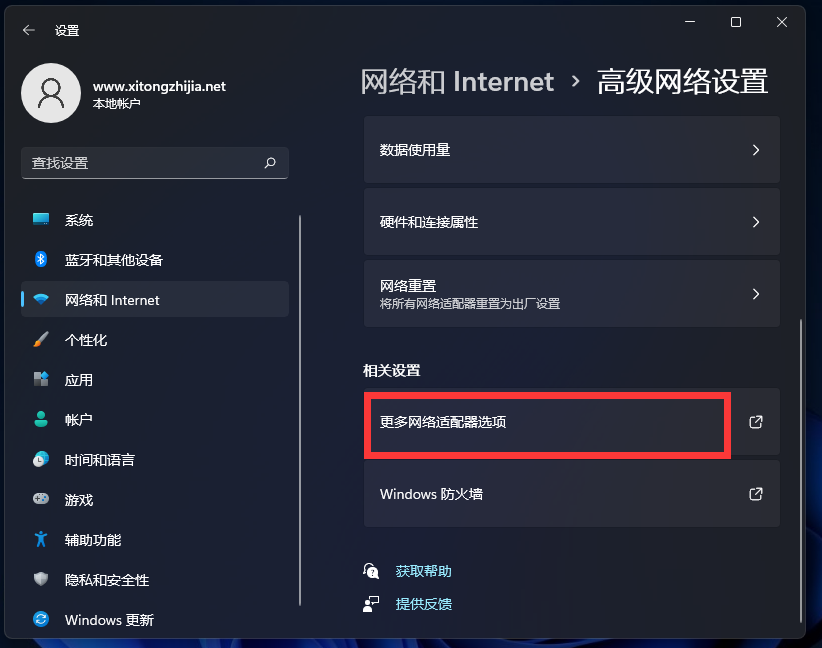
打開就進入網絡配置器界面了。
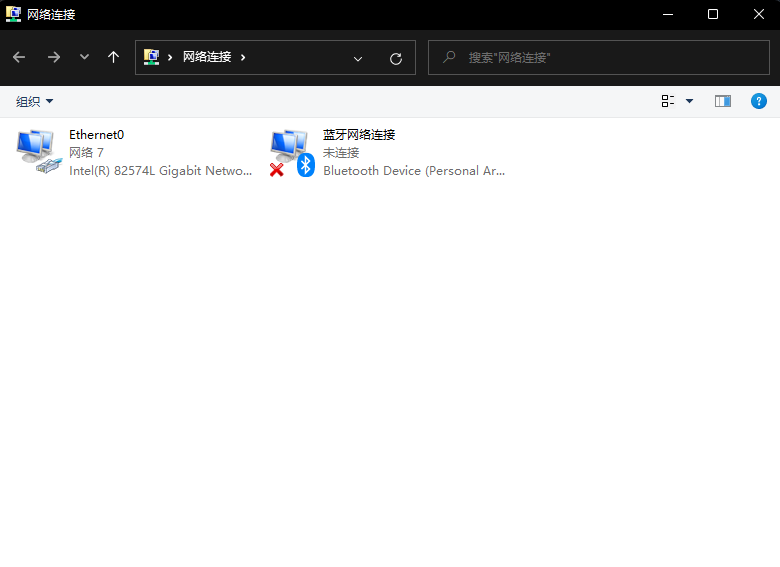 、
、
完成后,選擇已連接的網卡設備,右鍵選擇屬性。
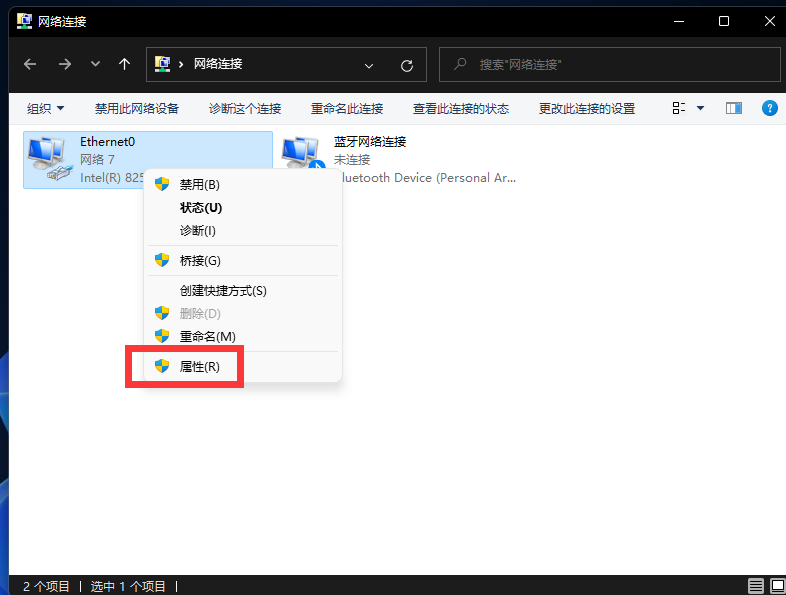
點擊后,勾選使用下面的DNS服務器地址,然后自己更改合適的DNS即可。
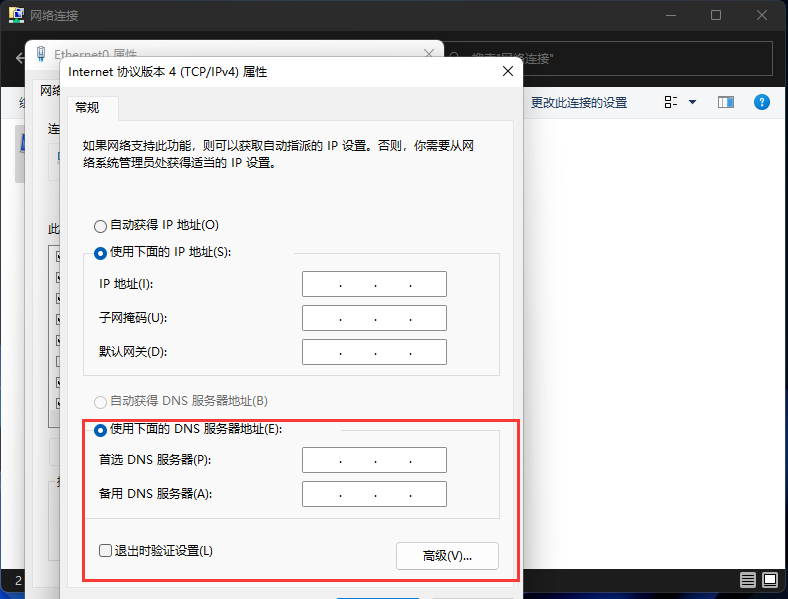
方法二:
1、點擊windows11桌面搜索圖標,然后搜索框中輸入控制面板,打開控制面板,如下圖所示;
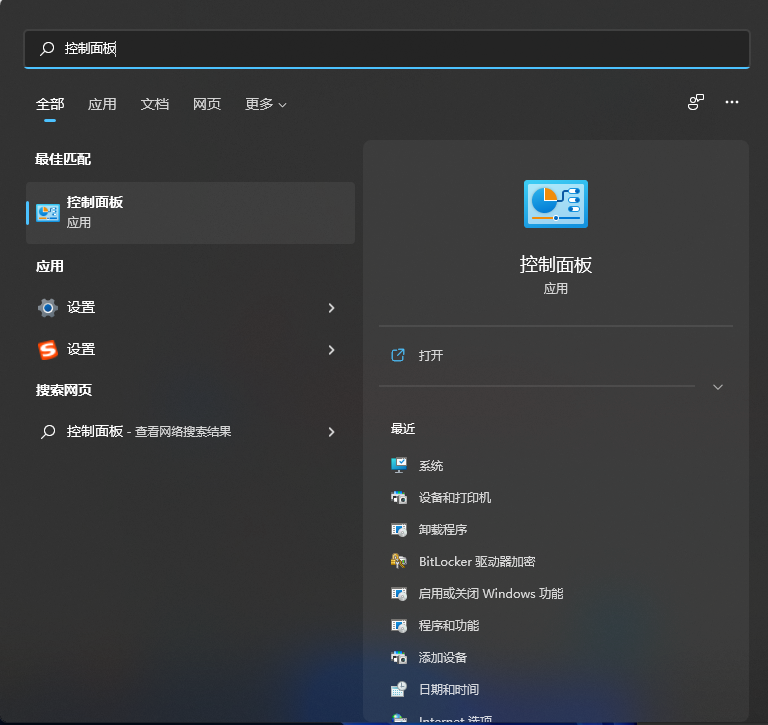
2、在控制面板操作界面中,將查看方式改為類別,找到查看網絡狀態和任務并打開,如下圖所示;

3、打開連接的網絡,打開屬性,如下圖所示;
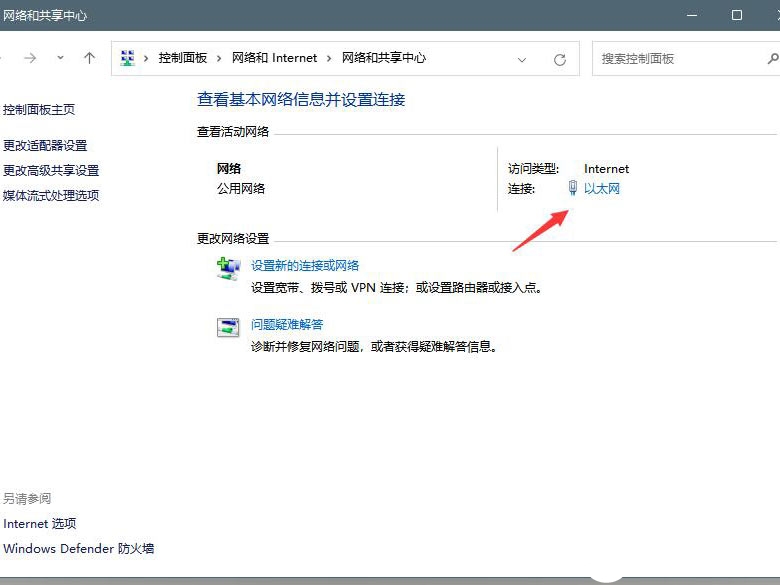
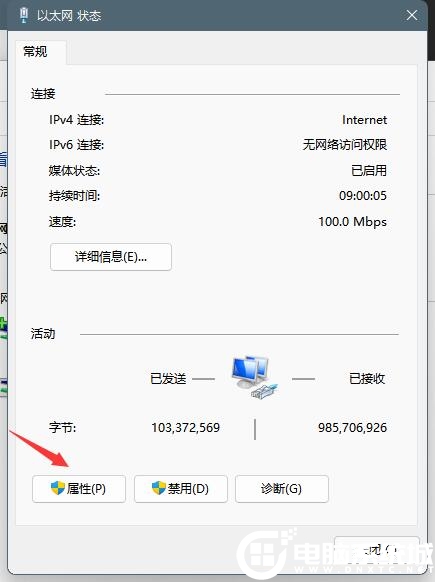
4、打開internet協議版本4(TCP/IPv4),如下圖所示;
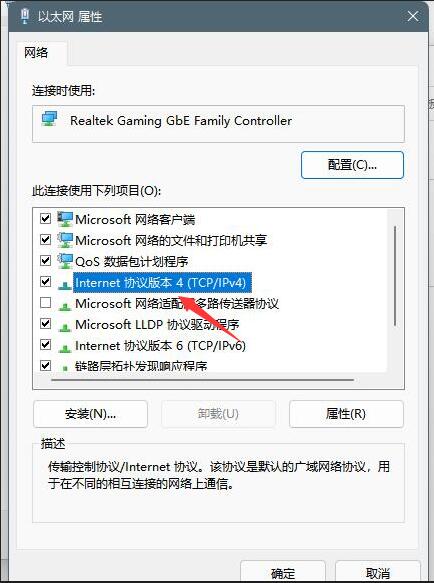
5、選擇使用下面的DNS服務器地址(E),輸入DNS即可修改,如下圖所示;
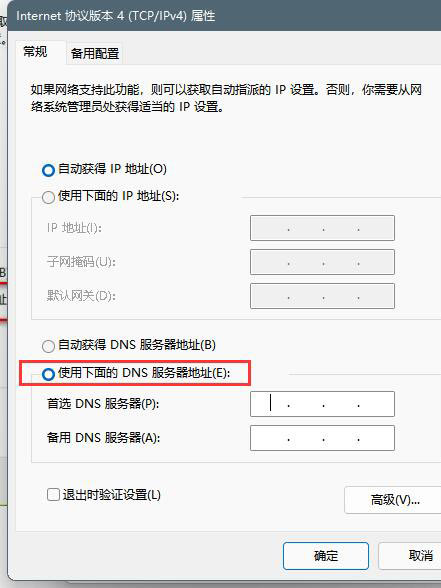
相關文章:
1. 一文帶你了解linux中Docker背后的原理2. 如何在電腦PC上啟動Windows11和Linux雙系統3. FreeBSD常用指令整理(學習筆記)4. Linux Mint系統怎么開啟淡出特效?5. 通過注冊表刪除多余網卡本地連接6. centos7安裝clickhouse并設置用戶名密碼案例詳解7. 微軟宣布將在1月10日結束對Win7/8/8.1版Edge瀏覽器的支持8. Mac版steam錯誤代碼118怎么解決?Mac版steam錯誤代碼118解決教程9. Ubuntu 20.04.2 發布,包括中國版的優麒麟10. Win11系統tracert命令如何使用?Win11系統tracert命令使用教學
排行榜

 網公網安備
網公網安備